Tworzenie imponujących dzieł sztuki cyfrowej wymaga umiejętności technicznych i kreatywności. Za pomocą Photoshop możliwe jest płynne włączenie 3D-obiektów do realistycznych scen. W tym przewodniku przybliżę ci proces, jak za pomocą mgły i protagonisty dodać głębi twojemu obrazowi.
Najważniejsze wnioski
- Użycie różnych wysp mgły do tworzenia atmosfery.
- Organizacja warstw dla lepszej kontroli nad kompozycją.
- Integracja postaci w obraz dla bardziej dynamicznej prezentacji.
Instrukcja krok po kroku
Tworzenie mgły za pomocą pędzla
Rozpocznij od poprawienia atmosfery swojego obrazu poprzez dodanie mgły. Wybierz odpowiedni pędzel mgły, na przykład okrągły, który ci się podoba. Upewnij się, że tworzysz nową warstwę, aby malować mgłę. Dzięki temu zachowasz kontrolę nad przezroczystością i łatwiej dostosujesz pożądane efekty.

Wybierz niebieskawy kolor dla mgły i ustaw przezroczystość na około 40 do 50%, aby mgła była łagodnie zintegrowana z obrazem. Następnie ostrożnie spryskaj mgłę w dolnej połowie obrazu, aby podkreślić podstawę obiektu.
Zmniejsz pędzel, aby uzyskać drobniejsze szczegóły i zwróć uwagę na to, aby przejścia były łagodne. Ważne jest, aby mgła harmonijnie pasowała do obrazu i nie wyglądała sztucznie. Często możesz przekształcać części mgły za pomocą masek, aby udoskonalić wygląd.

Dodawanie dodatkowej mgły
Aby uzyskać pełny efekt, stwórz dodatkową warstwę mgły. Daje to możliwość dodania różnych rodzajów mgły do twojego obrazu, jednocześnie optymalizując ustawienia dla każdej warstwy osobno. Eksperymentuj także z różnymi końcówkami pędzli dla efektów mgły, aby stworzyć różne struktury w mgłę.
Gdy będziesz zadowolony z pierwszej warstwy mgły, możesz również dodać mgłę u góry obrazu, aby rozszerzyć atmosferę. Może być pomocne powiększenie górnej warstwy mgły i dodanie dodatkowych efektów chmur, aby nadać obrazowi jeszcze więcej głębi.

Dopasowanie warstw
Po stworzeniu warstw mgły, zamknij grupę związaną z mgłą i wróć do swojego obiektu 3D. Powinieneś upewnić się, że kolory i kontrast harmonizują z tłem. Wybierz inny rodzaj pędzla dla elementów pierwszego planu, aby lepiej wpasowały się w scenerię.

Dostosuj wielkość warstw mgły w razie potrzeby. Może być konieczne ponowne dostosowanie przezroczystości, aby dostosować się do nowej perspektywy obrazu.
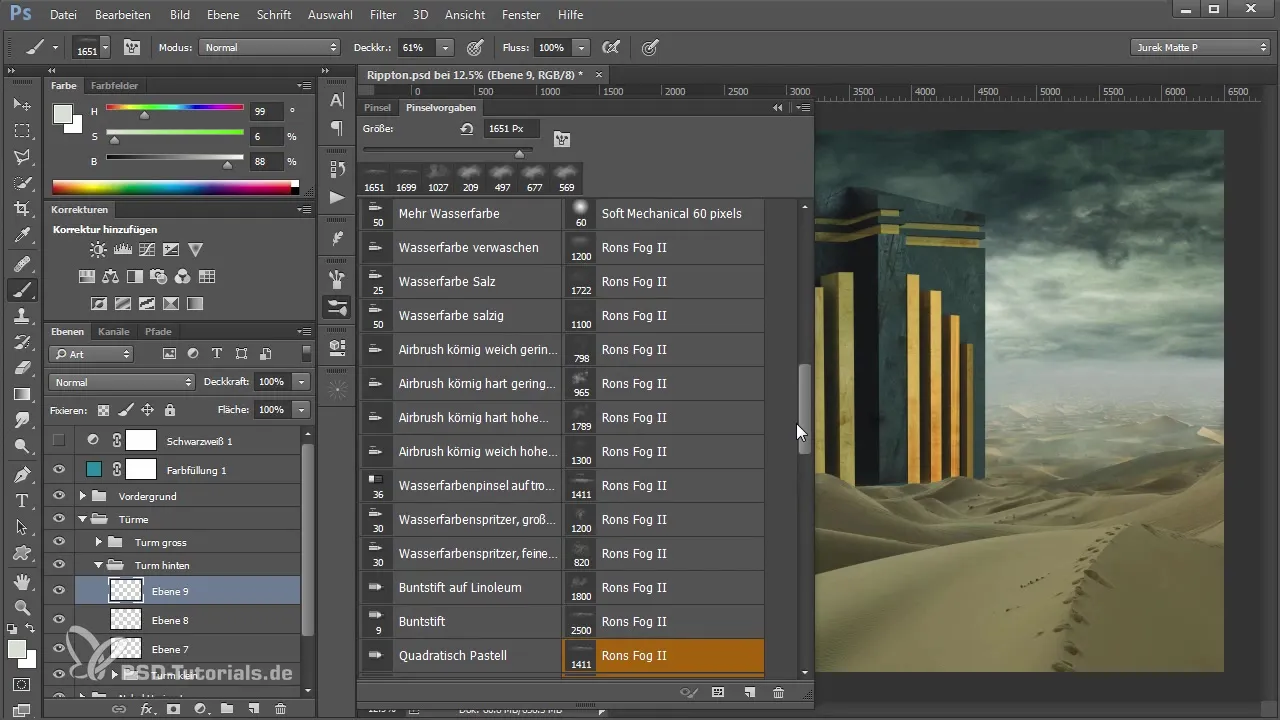
Dodawanie protagonisty
Teraz nadszedł czas, aby zintegrować swojego protagonisty z obrazem. Wybierz swój obiekt 3D, w tym przypadku żołnierza, i umieść go na pierwszym planie, upewniając się, że jest poprawnie perspektywicznie umiejscowiony. Może być również konieczne przeprowadzenie konwersji RAW, aby dostosować kolory i oświetlenie.
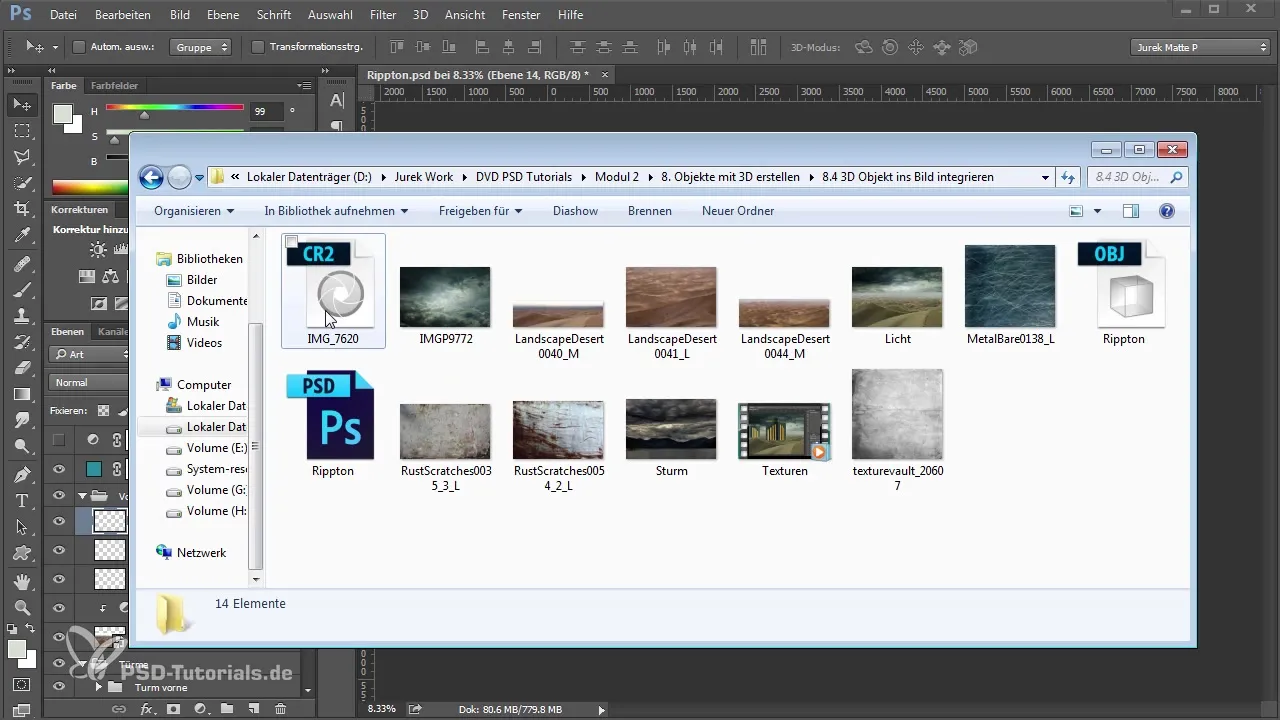
Aby zapewnić, że postać harmonijnie wpasuje się w obraz, następnie przejdź do trybu maskowania i zoptymalizuj maski dla wyboru protagonisty. Upewnij się, że wszystkie krawędzie są czyste, aby żołnierz wyglądał wiarygodnie.
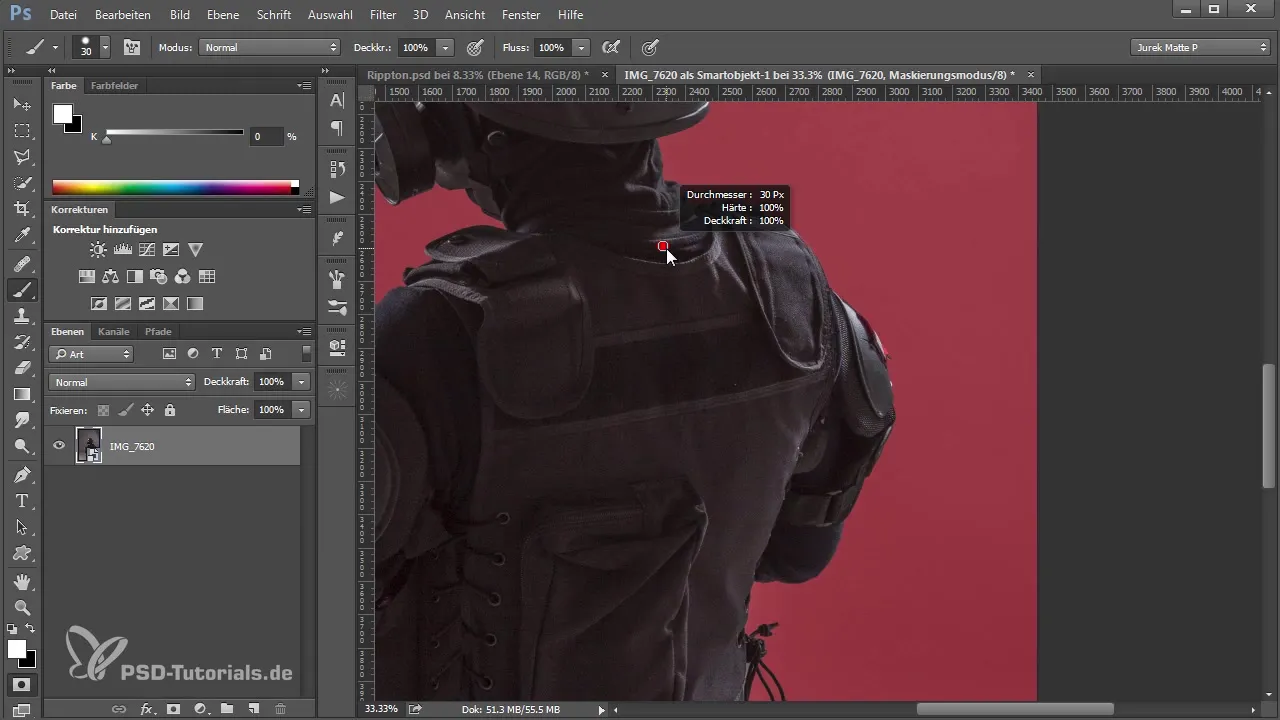
Dodatkowo możesz nałożyć na żołnierza filtry, takie jak rozmycie Gaussa, aby sprawić, że będzie on wyglądać nieco miękciej i łatwiej wtopi się w istniejącą kompozycję.

Ostatnie poprawki
Na koniec nadaj swojemu obrazowi ostatni szlif: upewnij się, że kolory są dobrze dopasowane, a oświetlenie jest odpowiednie. Może być pomocne podniesienie średnich tonów za pomocą korekcji tonów oraz wprowadzenie małych poprawek w spektrum kolorów, aby cała kompozycja obrazu była spójna.
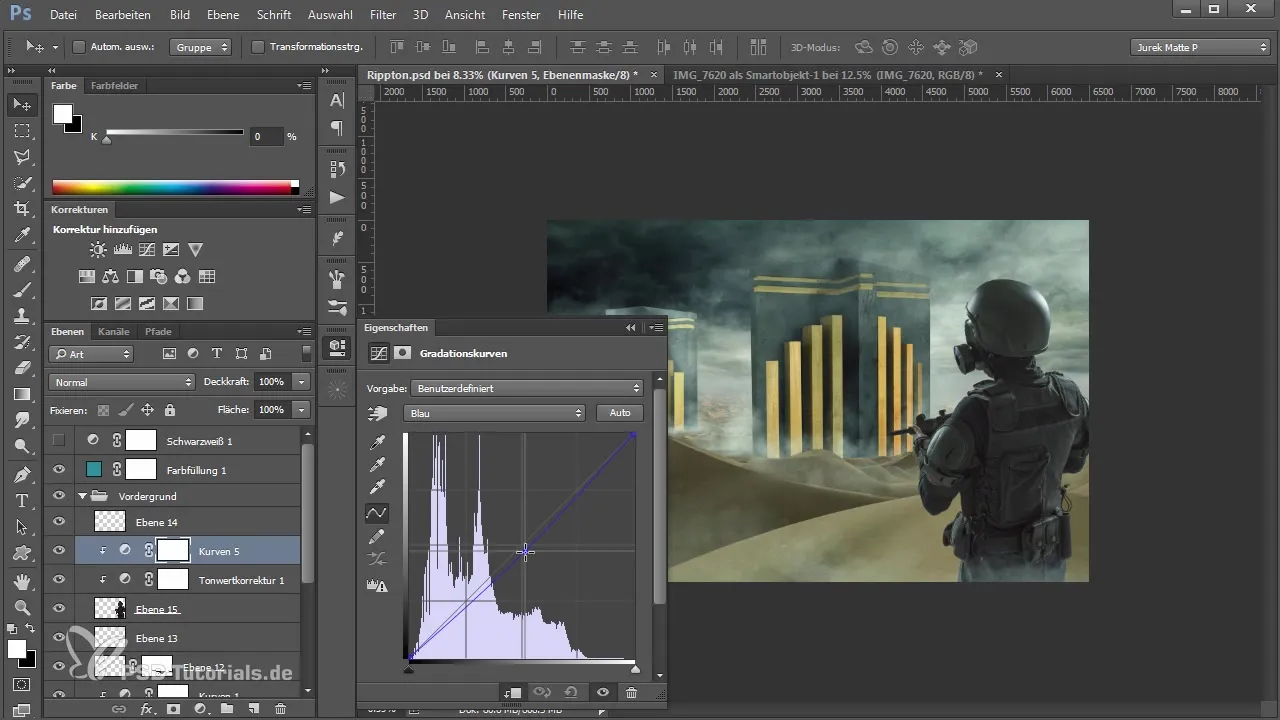
Gdy będziesz zadowolony z oświetlenia i mgły, osiągnąłeś efektywną integrację obiektu 3D w swoim obrazie.
Podsumowanie - Instrukcja integracji obiektu 3D w obraz za pomocą Photoshopa: mgła i postać
Dzięki opisanym tutaj krokom nauczyłeś się, jak optymalnie zintegrować obiekt 3D w obraz przy użyciu mgły i postaci. Poprzez celowe dostosowania warstw i umiejętne korzystanie z masek, uda ci się stworzyć imponującą kompozycję wizualną.
Najczęściej zadawane pytania
Jak wybrać odpowiedni pędzel mgły?Wybierz pędzel, który odpowiada twoim wymaganiom. Eksperymentuj z różnymi pędzlami, aby uzyskać pożądany efekt mgły.
Czy mogę później edytować warstwy mgły?Tak, ponieważ używasz osobnych warstw dla mgły, możesz w każdej chwili dostosować przezroczystość i pędzel, aby stworzyć różne style mgły.
Jak efektywnie zintegrować moją postać w obrazie?Użyj masek do precyzyjnego dopasowania krawędzi i upewnij się, że oświetlenie i kolorystyka są harmonijnie dostosowane, aby postać wyglądała realistycznie.


